كيفية إنشاء مجموعة في Telegram واستخدام ميزة الدردشة الصوتية
يحتوي Telegram(Telegram) على ميزة جديدة تم إصدارها مؤخرًا للجمهور وهي مصممة لتحسين الدردشات الجماعية. الميزة المعنية تسمى الدردشات الصوتية(Voice Chats) ، ويبدو أنها تعمل بشكل جيد مما يمكننا قوله. إنه مشابه لإجراء مكالمة جماعية ، ولكن الخيار متاح للأشخاص للاشتراك والانسحاب في أي وقت.
كيفية استخدام الدردشات الصوتية في Telegram
عند بدء محادثة صوتية(Voice Chat) ، يمكنك كتم صوت الدردشة الصوتية وإلغاء كتم الصوت كما تشاء. علاوة على ذلك ، لا تزال هناك القدرة على إرسال نص إلى المجموعة إذا كنت لا تتحدث بشكل منتظم أو على الإطلاق ، في هذا الشأن.
في الوقت الحالي ، أهم شيء هو شرح كيفية بدء محادثة صوتية وإغلاق محادثة عند الانتهاء. ضع(Bear) في اعتبارك أن ميزة Telegram الجديدة هذه متاحة لكل من أجهزة الكمبيوتر والأجهزة المحمولة مثل iOS و Android .
1] أنشئ(Create) مجموعة Telegram عبر Desktop

إذا كان لا يزال يتعين عليك إنشاء مجموعة في Telegram ، فنحن نقترح عليك القراءة معًا لأن هذه المعلومة مهمة.

بعد فتح Telegram ، يرجى النقر فوق الزر Hamburger في الزاوية العلوية اليسرى من الأداة. الآن ، من القائمة المنسدلة ، يرجى النقر فوق مجموعة جديدة(New Group) ، ثم التأكد من إضافة اسم هذه المجموعة. بعد القيام بذلك ، انقر فوق التالي(Next) للمضي قدمًا.

بعد تحديد التالي(Next) ، سيُطلب منك بعد ذلك إضافة بعض جهات الاتصال الخاصة بك إلى المجموعة. بمجرد تحديد عدد قليل من جهات الاتصال ، اضغط على الزر الذي يقول إنشاء(Create) لتشغيل المجموعة.
2] أنشئ(Create) مجموعة Telegram عبر الهاتف المحمول(Mobile)
عندما يتعلق الأمر بإنشاء مجموعة على الهاتف المحمول ، يجب أولاً فتح Telegram ، ثم النقر فوق زر قائمة Hamburger . حدد الخيار الذي يقول مجموعة جديدة(New Group) ، ومن هناك ، سيُطلب منك اختيار جهات الاتصال المفضلة.
عند اكتمال ذلك ، اضغط على زر السهم(arrow button) في الزاوية اليمنى السفلية ، ثم أضف اسم المجموعة. أخيرًا ، اضغط على زر التجزئة في الأسفل لإكمال إنشاء المجموعة.
قراءة: (Read: )WhatsApp vs Telegram vs Signal vs Messenger.
3] استخدم ميزة الدردشات الصوتية
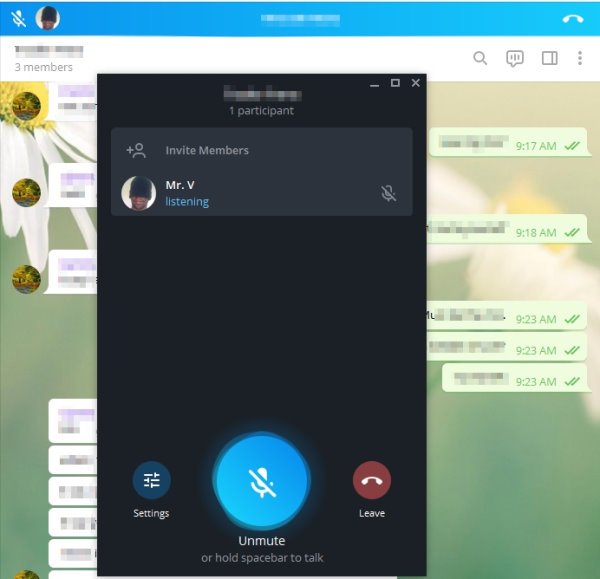
حسنًا ، لذا فإن ميزة Telegram Voice Chats تعمل فقط في مجموعات ، كما ذكر من قبل. (Telegram Voice Chats)يجب أن ترى الرمز في الجزء العلوي بجانب رمز البحث(Search) . ما عليك سوى(Simply) النقر فوقه وتحديد متابعة(Continue) للبدء.
للسماح لأفراد المجموعة بسماع صوتك ، يرجى النقر فوق " إلغاء كتم الصوت(Unmute) " أو " مغادرة(Leave) " لإنهاء الدردشة الصوتية على الفور.
دعنا نعرف كيف تحب استخدام هذه الميزة.
اقرأ التالي(Read next) : نصائح وحيل Telegram Messenger.(Telegram Messenger Tips and Tricks.)
Related posts
Internet and Social Networking Sites addiction
مواقع الويب Fake News: مشكلة متنامية وما يعنيه في عالم اليوم
كيفية الإعداد، سجل، تحرير، نشر Instagram Reels
كيفية تمكين مصادقة عاملين ل Reddit account
تواصل مع Windows Club
كيفية توصيل Instagram and WhatsApp إلى Facebook Page
كيفية تنزيل Instagram Data باستخدام Instagram Data Export Tool
كيفية تنزيل قصص Instagram بجهاز الكمبيوتر أو الهاتف المحمول
كيف تصبح Influencer على Instagram
كيفية حذف أو تعطيل مؤقتا بشكل دائم Instagram account
يتيح لك UniShare مشاركة على Facebook و Twitter و LinkedIn في وقت واحد
مخاطر وعواقب Oversharing في Social Media
كيفية إدارة Facebook Ad Preferences و ارجأ من Ad Tracking
كيفية تحميل الأغاني من SoundCloud
Revoke الوصول إلى طرف ثالث من Facebook، Google، Microsoft، Twitter
Blockchain مقرها Decentralized Social Networks حيث تملك بياناتك
5 Best Social Media apps ل Windows 10 متوفر في Microsoft Store
Cold Turkey Distraction Blocker كتل Online Distractions
كيفية إضافة Music، Effects، Enhancements إلى Instagram Reels
Best قوالب Canva مجانية ل Instagram
